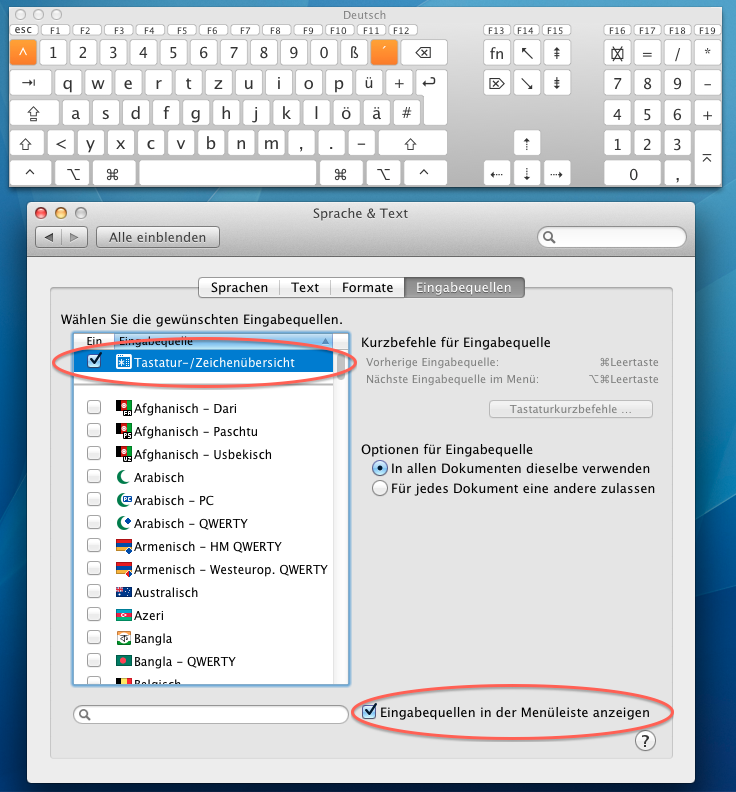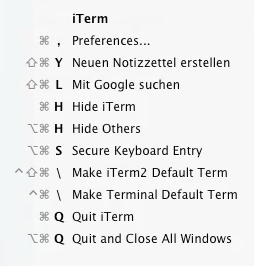Seit letzter Woche bin ich stolzer Besitzer eines MacBook Air der neuen Generation.
Dies ist mein erster neuer Exkurs in die „Mac Welt“, nachdem ich mich vor langer langer Zeit schon mit diversen Zusatz Hardware-Emulatoren, z.B. auf dem guten alten Atari ST zum Testen herumgeschlagen habe. 🙂
Viele Sachen funktionieren natürlich auch einfach von Anfang an ohne großes Konfigurieren, gerade Anwendungen wie Apple Mail mit MS Exchange, IPSec VPN usw.
Aber es gibt neben der Umgewöhnung auf eine neue GUI und dem Suchen nach Ersatz für gewohnte Programme aus der Linux und Windows Welt vor allem das Problem mit der Tastatur…
Nun, für jemanden der hauptsächlich „normale“ Texte schreibt ist die Apfel Tastatur ja vielleicht von Anfang an nicht schlecht, aber wenn man – als Admin wohl nicht sooo ungewöhnlich – oft diverse Sonderzeichen, Klammern etc. braucht, ist es zunächst nicht so einfach den richtigen Einstieg zu finden.
Um nicht jedes mal nachsehen zu müssen, wo denn jetzt welches Sonderzeichen beim Drücken von z.B. ctrl liegt, kann man aber relativ einfach in den Systemeinstellungen die Tastatur- und Zeichenübersicht einblenden lassen:
Dann hat man oben im Tray ein weiteres Icon mit dem man sich die Infos einblenden lassen kann und beim Drücken der
jeweiligen Umschalttaste eine Übersicht was denn passieren würde wenn man bestimmte weitere Tasten drückt.
Ein weiteres sehr cooles Tool ist zum Einstieg zusätzlich die „CheatSheet“ Applikation, die man sich kostenlos aus dem Appstore laden kann.
Einmal installiert und gestartet kann man sich damit den Umweg über diverse Menüpunkte eines Programms ersparen um herauszufinden welche Keyboard Shortcuts es gibt um das Programm effektiver zu bedienen.
Durch Drücken von cmd bzw. der Apfel Taste länger als zwei Sekunden bekommt man alle Infos zu den Tastenkombinationen, sowohl der aktuell ausgewählten Applikation, als auch der globalen Shortcuts, die in fast jeder Anwendung funktionieren.
Für eingeschworene OS X Benutzer ist das sicher alles trivial, mir hat es über die ersten Tage aber gut weitergeholfen diese beiden Tools zu kennen.
Disclaimer: Dieser Artikel wurde mit einem Windows Notebook geschrieben, weil ich heute mein Macbook zuhause vergessen habe, es ist mir mangels Gewicht einfach nicht aufgefallen, dass es nicht im Rucksack ist…